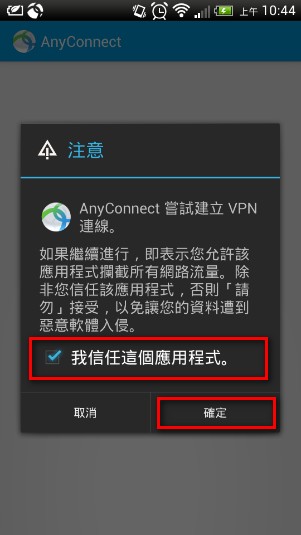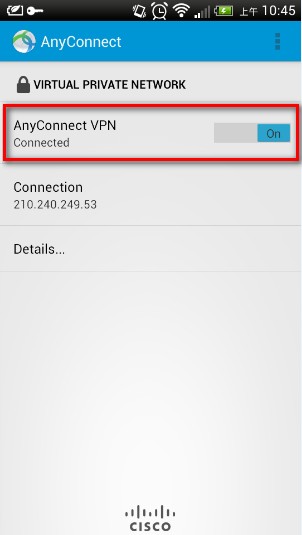使用說明:行動裝置透過AnyConnect連線VPN:Android系統
發佈日期 :
2014-11-18
最後更新日期 :
2020-04-10
Step1. 開啟App之Google「Play商店」搜尋Cisco AnyConnect,並安裝。
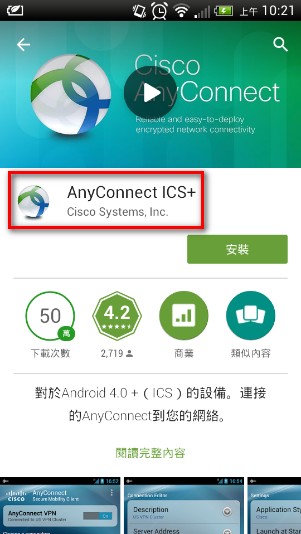
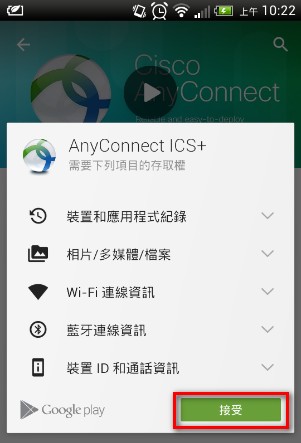
Step2. 開啟AnyConnect App,並遵守相關規範。
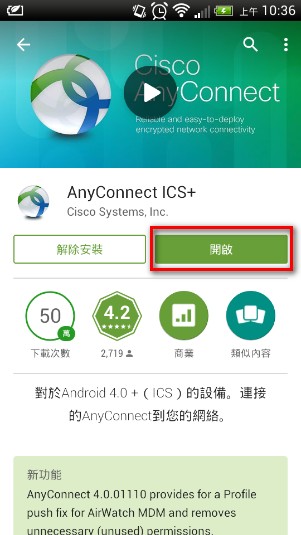
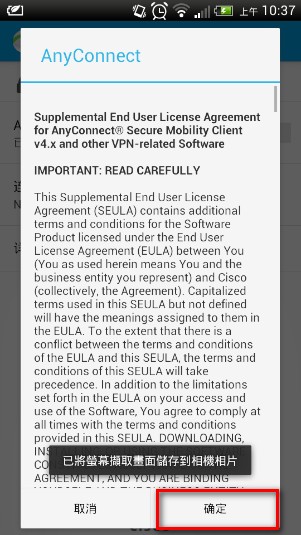
Step3. 點選「連接」後,添加新的VPN連接,設定學校VPN之網址:vpn.mcut.edu.tw。
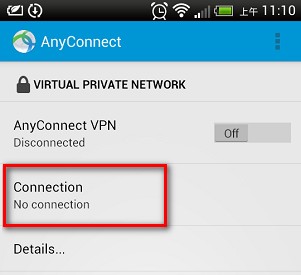
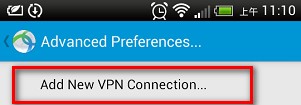
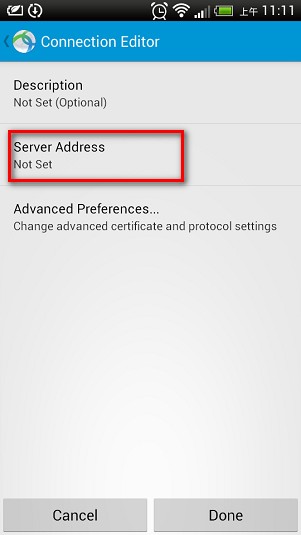
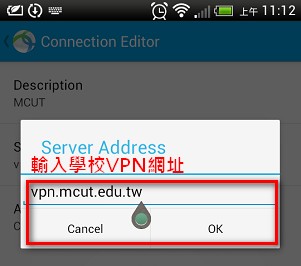
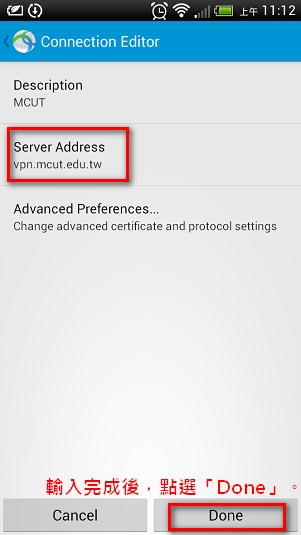
Step4. 開啟AnyConnect VPN。
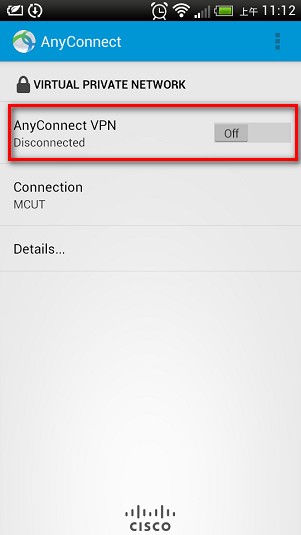
Step5. 第一次使用會跳出不信任的VPN服務器,請點選「Change Settings」。
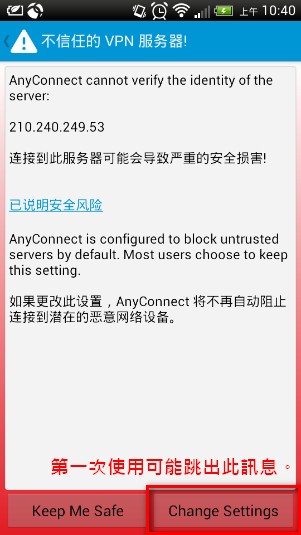
Step6. 阻止不信任的服務器請「不要」勾選,設定後請重新開啟「AnyConnect VPN」。
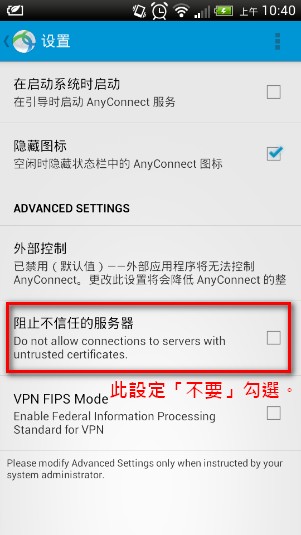
Step7. 跳出安全警告視窗請點選「繼續」。
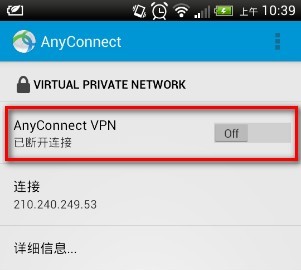
Step8. 選擇連線群組(教職員請選「Staff」;學生請選「Student」)。
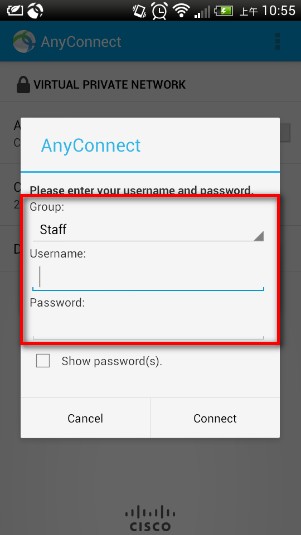
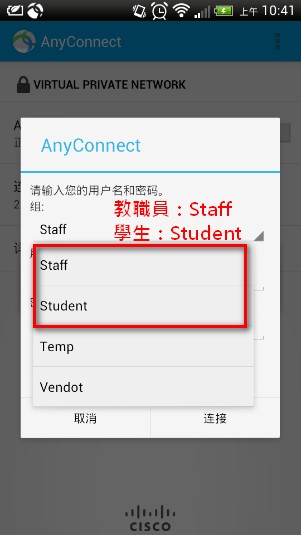
Step9. 輸入帳號(同校園入口網)、密碼(同校園入口網)後,點選「Connect」。
Step10. 跳出注意視窗時,勾選「我信任這個應用程式」,即可完成連線。